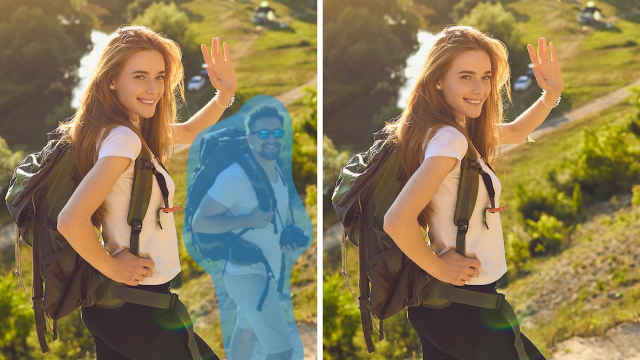Créer un Collage Photo avec Photoshop Elements
Apprenez à réaliser un collage photo avec Photoshop Elements en utilisant des images multiples, des thèmes variés et des outils pour personnaliser votre composition graphique.
ORGANIZER








MODE RAPIDE : Les outils





MODE RAPIDE : Réglages






MODE RAPIDE : Les effets, textures et cadres





MODE RAPIDE : Actions rapides







MODE GUIDÉ : Notions de base







MODE GUIDÉ : Couleur
MODE GUIDÉ : Noir et blanc
MODE GUIDÉ : Modifications amusantes









MODE GUIDÉ : Modifications spéciales






MODE GUIDÉ : Associer
MODE EXPERT : Les outils
MODE EXPERT : Les calques






MODE EXPERT : Les effets et les filtres







MODE EXPERT : Les styles
MODE EXPERT : Les graphiques





CRÉATION ET PARTAGE






Détails de la leçon
Description de la leçon
Dans ce tutoriel, nous explorons la création d'un collage photo en utilisant Photoshop Elements. Vous commencerez par sélectionner des images de votre choix, préférablement en mode paysage, pour garantir un agencement homogène. Une fois vos images choisies, l'éditeur de collage photo de Photoshop Elements propose automatiquement une configuration initiale qui peut être personnalisée.
Le logiciel met à votre disposition une variété de modèles et de thèmes. Il est possible de modifier les arrières-plans et d’ajouter des graphiques pour enrichir visuellement votre collage. Bien que le processus de création puisse parfois être lent, le résultat final est souvent impressionnant, offrant un design élégant et harmonieux. Enfin, une fois satisfait de votre création, vous pouvez l'enregistrer sous différents formats, comme JPEG, pour une utilisation ultérieure.
Objectifs de cette leçon
Les objectifs de cette vidéo incluent l'apprentissage de la sélection d'images, la personnalisation de collages avec divers modèles et thèmes, et l'enregistrement du projet final dans différents formats.
Prérequis pour cette leçon
Avant de suivre cette vidéo, il est conseillé d'avoir une familiarité de base avec l'interface de Photoshop Elements.
Métiers concernés
Cette compétence est particulièrement utile pour des graphistes, des photographes, et des éditeurs de contenu qui souhaitent enrichir leurs portfolios par des compositions visuelles attrayantes.
Alternatives et ressources
En plus de Photoshop Elements, vous pouvez explorer des solutions telles que Adobe Spark, Canva ou Fotor pour la création de collages photo.
Questions & Réponses